Come mostrare il percorso completo della cartella in Esplora file su Windows 10
Quando si navigano in varie cartelle Esplora file, non ottieni il percorso completo della cartella nella barra degli indirizzi. Normalmente, vedrai un percorso che inizia con questo PC. La lettera dell'unità sarà visibile ma solo se non stai navigando nell'unità Windows. Se si preferisce visualizzare il percorso completo della cartella in Esplora file, è necessario installare una popolare app di terze parti chiamata Classic Shell.
La shell classica è in realtà quattro diverse app in una. Il l'app più popolare è il menu Start classico ma se non desideri utilizzare le altre app, puoi disattivarle e installarle semplicemente Explorer classico.
Percorso della cartella in Esplora file
È una buona idea chiudere tutte le finestre di Esplora file prima di installare questa app. Scarica e installa Classic Explorer. Verrà eseguito per impostazione predefinita e vedrai apparire nuove icone sopra la barra degli indirizzi in Esplora file. Fai clic sull'icona blu conchiglia e seleziona l'opzione delle impostazioni nel menu.
Per impostazione predefinita, ottieni solo le impostazioni di base. Nella scheda delle impostazioni di base, abilita le opzioni "Disattiva briciole di pane" e fai clic su OK. Riceverai un messaggio che ti informa che le modifiche verranno applicate a tutte le nuove finestre di Esplora file che apri.

Puoi vedere il percorso completo della cartella nello screenshot qui sotto.
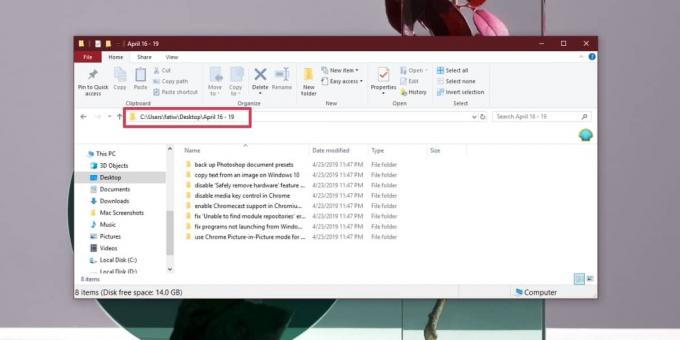
Se hai modificato le impostazioni solo nella scheda Impostazioni di base, probabilmente vedrai pulsanti aggiuntivi accanto al pulsante Shell classico. Per sbarazzarsi di quegli altri pulsanti, è necessario accedere alle impostazioni di Classic Shell e questa volta selezionare l'opzione Mostra tutte le impostazioni.
Una volta visualizzate tutte le schede delle impostazioni, vai alla scheda Pulsanti della barra degli strumenti. Seleziona un elemento nella colonna a sinistra, fai clic con il pulsante destro del mouse e seleziona l'opzione Rimuovi nel menu contestuale. Ripetere l'operazione per tutti gli elementi che si desidera rimuovere, quindi fare clic su OK. Ancora una volta, le modifiche verranno applicate a tutte le finestre di Esplora file che si aprono dopo aver applicato la modifica.

Esplora file non ti mostra sempre il percorso completo di una cartella se stai sfogliando il tuo drive Windows. Tralascerà la lettera dell'unità e la cartella dell'utente. Cliccando all'interno della lbarra di ocation rivelerà il percorso ma, di nuovo, l'unità e la cartella dell'utente saranno omesse. È un peccato che gli utenti debbano installare un'app per ottenere il percorso completo.
Se non hai bisogno di vedere il percorso completo in Esplora file e devi solo copiarlo, puoi farlo senza l'app. Tutto quello che devi fare è tenere premuto il tasto Maiusc e fare clic con il tasto destro su una cartella o un file. Ci sarà un'opzione Copia come percorso nel menu contestuale.
Ricerca
Messaggi Recenti
Riposizionare i dati delle cartelle su un'altra unità senza cambiare percorso con JunctionMaster
Collegare le cartelle tra loro per tenere traccia di file important...
NetBScanner: visualizza tutti i computer su una rete nell'intervallo IP definito dall'utente
Ti sei mai chiesto se la tua rete domestica è protetta e protetta, ...
Chitarra e basso: esercizi, accordatore e tab editor per strumenti a tastiera
Esistono molte applicazioni e servizi Web che ti consentono di scar...



